تنزيل برنامج تشغيل Linksys WUSB6300 وتثبيته على نظام التشغيل Windows 10
نشرت: 2021-05-03من خلال هذه الكتابة ، تعرف على كيفية تنزيل برنامج تشغيل Linksys WUSB6300 وتثبيته على نظام التشغيل Windows 10. اقرأ جيدًا لمعرفة إحدى أسهل الحيل للحصول على أحدث برامج التشغيل بسهولة وسرعة!
حتى بعد إطلاق مثل هذه التكنولوجيا اللاسلكية المتطورة ، لا تزال أجهزة الكمبيوتر الشخصية تواجه مشكلات بطيئة في الشبكة. الطريقة الوحيدة للاتصال بشبكة ما هي من خلال الكابلات أو النطاق العريض أو USB. ولكن ، هل تعلم أن هناك العديد من الأدوات الذكية الموجودة في السوق والتي يمكن أن تساعدك على الاتصال بشبكة دون استخدام أي أسلاك أو أسلاك ، مثل محولات شبكة Wi-Fi.
هل سبق لك أن حاولت استخدام محول Wi-Fi للاتصال بالإنترنت؟ إذا كانت الإجابة بنعم ، فلا شك أن Linksys WUSB6300 سيكون هو المفضل لديك. أبلغ عدد غير قليل من المستخدمين عن ضعف اتصال الشبكة لهذا الجهاز ، بالإضافة إلى ذلك ، عندما حاولوا اكتشاف المشكلة ، أدركوا أن برامج تشغيل محول الشبكة القديمة تنتزع الوظيفة المناسبة لها. لذلك ، من أجل العمل الدقيق ، يجب أن يكون لديك أحدث برامج التشغيل وتوافقها.
اليوم ، في هذه المقالة الكتابية ، سنعلمك كيف يمكنك بسهولة تنفيذ تنزيل برنامج التشغيل لـ Linksys WUSB6300. لذا ، دون مزيد من اللغط ، دعنا نقرأها بالتفصيل!
أفضل طريقة لتحديث وتثبيت برنامج تشغيل Linksys WUSB6300 على جهاز كمبيوتر يعمل بنظام Windows (موصى به)
إذا لم يكن لديك وقت لقراءة جميع الطرق ، فإليك طريقة أسهل ولكنها مثمرة للتعامل مع جميع برامج التشغيل المعيبة ، مثل Bit Driver Updater. إنها أداة مساعدة قوية لتحديث برنامج التشغيل يمكنها تحديث جميع برامج التشغيل المعطلة أو القديمة أو المعيبة أو المفقودة بنقرة واحدة على الماوس. أيضًا ، يمكنه توفير تلميحات حول استكشاف الأخطاء وإصلاحها للعديد من المشكلات الأخرى المتعلقة بنظام Windows. لتوفير الكثير من الوقت وتحديث برامج التشغيل تلقائيًا ، قم بتنزيل Bit Driver Updater من خلال النقر على الزر الموجود أدناه.
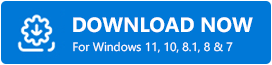
استمر في القراءة لمعرفة المزيد عن Bit Driver Updater بالإضافة إلى الطرق الفعالة الأخرى لتحديث برنامج تشغيل Linksys WUSB6300.
طرق تنزيل برنامج تشغيل Linksys WUSB6300 وتثبيته وتحديثه
هنا ، في TechPout ، قدمنا دليلًا كاملاً لتنزيل برنامج تشغيل Linksys WUSB6300 وتثبيته خطوة بخطوة.
الطريقة الأولى: استخدم الصفحة الرسمية للشركة المصنّعة لتنزيل برنامج تشغيل Linksys WUSB6300
تمامًا مثل الشركات المصنعة لأجهزة الكمبيوتر والأجهزة الطرفية الأخرى ، تقدم Linksys أيضًا مساعدة السائق لأجهزتها. وبالتالي ، يمكنك الحصول على أحدث برامج تشغيل Linksys WUSB6300 من صفحة تنزيل ودعم برنامج التشغيل الرسمية الخاصة بها. بالإضافة إلى ذلك ، يمكنك أيضًا تنزيل أحدث برنامج تشغيل من الموقع الرسمي للشركة المصنعة لجهاز الكمبيوتر. فيما يلي خطوات تنزيل أحدث برامج التشغيل من الموقع الرسمي لـ Linksys:
الخطوة 1: قم بزيارة الموقع الرسمي لـ Linksys .
الخطوة 2: بعد ذلك ، انقر فوق علامة التبويب الدعم .
الخطوة 3: هنا ، اكتب Linksys WUSB6300 في مربع البحث.
الخطوة 4: بعد ذلك ، اختر Linksys WUSB6300 AC1200 Wireless - AC USB Adapter من الخيارات المتاحة.
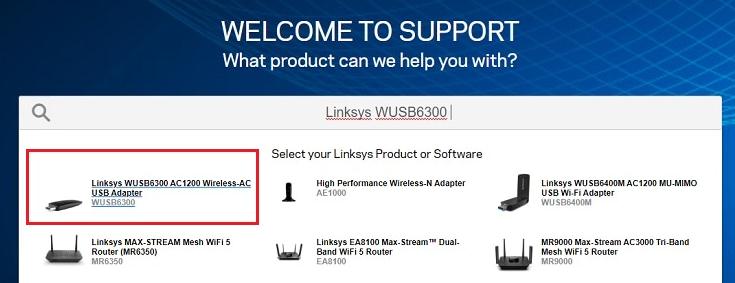
الخطوة 5: بعد ذلك ، انقر فوق خيار التنزيلات / البرامج الثابتة .

الخطوة 6: حدد موقع الإصدار 1.0 وقم بتوسيعه.
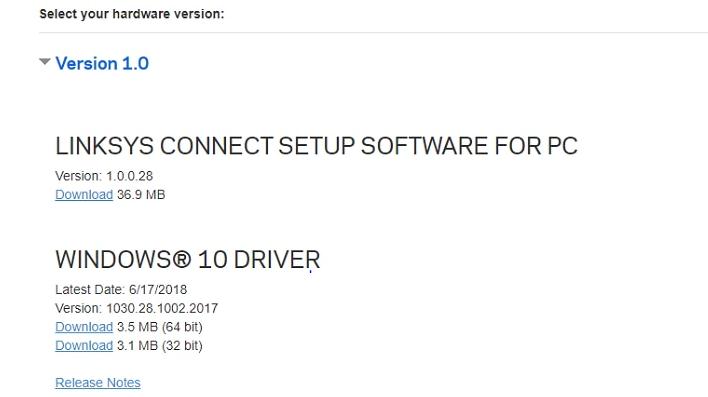
اقرأ أيضًا: تنزيل برنامج تشغيل USB 3.0 وتحديثه لأنظمة التشغيل Windows 10 و 8 و 7 {نصائح سريعة}
الخطوة 7: الآن ، حدد ملف برنامج تشغيل Linksys WUSB6300 المتوافق لجهاز الكمبيوتر الخاص بك.
الخطوة 8: انقر فوق تنزيل.
الخطوة 9: علاوة على ذلك ، قم باستخراج ملف برنامج تشغيل Linksys WUSB6300 وفك ضغطه.
الخطوة 10: بعد ذلك ، قم بتشغيل Device Manager على الفور بالضغط على مفتاحي Windows و X في نفس الوقت من لوحة المفاتيح.
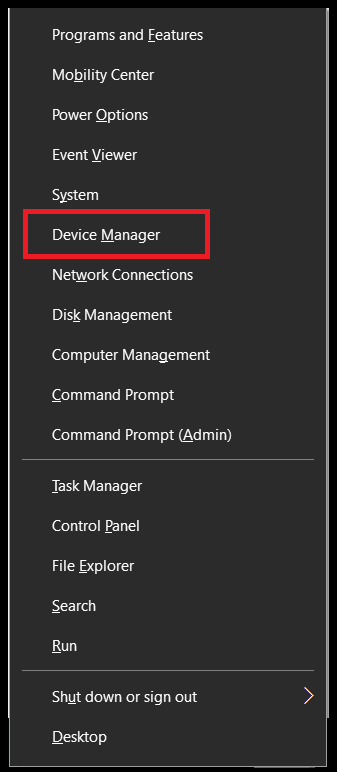
الخطوة 11: انتقل إلى مكون الأجهزة الأخرى وانقر فوقه نقرًا مزدوجًا لتوسيع الفئة.
الخطوة 12: للمضي قدمًا ، انقر فوق برنامج تشغيل Linksys WUSB6300 واختر تحديث برنامج التشغيل .
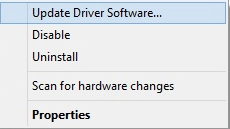
الخطوة 13: في الموجه التالي ، انتقل مع الخيار الثاني الذي يقول استعراض جهاز الكمبيوتر الخاص بي للحصول على برنامج التشغيل .


الخطوة 14: أخيرًا ، توجه إلى الموقع الذي قمت فيه باستخراج ملف برنامج التشغيل وانقر فوق الزر التالي.
هذه هي الطريقة التي يمكنك من خلالها ضمان أحدث برنامج تشغيل لـ Linksys WUSB6300 يدويًا. ولكن ، إذا لم تتمكن من العثور على برامج التشغيل الصحيحة يدويًا ، فانتقل إلى الحلول التالية الموضحة أدناه لاكتشاف خطوات تثبيت أحدث برامج التشغيل تلقائيًا.
اقرأ أيضًا: كيفية إصلاح WiFi لا يعمل في Windows 10/8/7
الطريقة الثانية: قم بتثبيت برنامج تشغيل Linksys WUSB6300 عبر Windows Update
يعد Windows Update أسلوبًا افتراضيًا لتثبيت آخر تحديثات البرامج وبرامج التشغيل. تتيح لك ميزة Windows Update أيضًا ترقية نظام التشغيل الكلي. فيما يلي الخطوات التي يمكنك من خلالها تثبيت أحدث برامج التشغيل على جهاز الكمبيوتر الخاص بك عبر Windows Update.
الخطوة 1: استدعاء إعدادات Windows عن طريق الضغط على مفاتيح Windows + I من لوحة المفاتيح.
الخطوة 2: بعد ذلك ، حدد موقع وانقر فوق خيار التحديث والأمان .
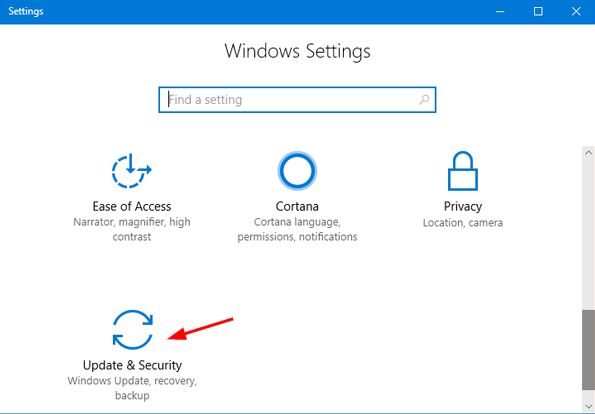
الخطوة 3: بعد ذلك ، اختر Windows Update من الجزء الأيمن ، وانقر فوق خيار التحقق من وجود تحديثات المتوفر في الجزء الأيمن.
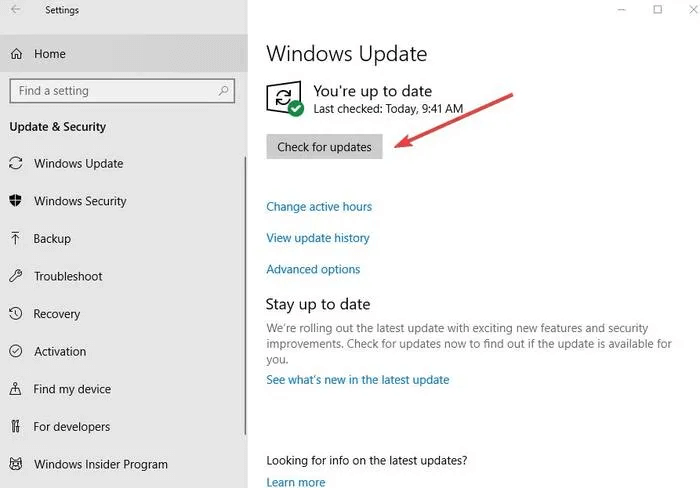
الآن ، انتظر حتى يعثر نظام التشغيل Windows على أحدث برامج التشغيل وتحديثات البرامج. هذه هي طريقة تحديث برنامج تشغيل Linksys WUSB6300 من خلال Windows Update.
اقرأ أيضًا: 22 أفضل برنامج تحديث مجاني لنظام التشغيل Windows 10 و 8 و 7 في عام 2021 [محدث]
الطريقة الثالثة: احصل تلقائيًا على أحدث برنامج تشغيل لـ Linksys WUSB6300 باستخدام Bit Driver Updater
نظرًا لأن الطريقتين الأخريين المذكورتين أعلاه تستغرقان الكثير من الوقت وكذلك تتأخران أحيانًا في العثور على برامج التشغيل الأكثر موثوقية وتثبيتها ، وبالتالي يحاول الشخص المشغول تخطيها. لذلك ، يبحث المستخدمون عن أداة تحديث برامج تشغيل خارجية رائدة وسهلة للغاية. لقد قدمنا واحدة من أسهل أدوات تحديث برامج التشغيل وأكثرها ملاءمة تسمى Bit Driver Updater. إنها أداة تحديث برنامج التشغيل الاستثنائية التي لا يمكنها فقط تحديث برامج التشغيل وإصلاح الأخطاء المتعلقة ببرنامج التشغيل ولكن يمكنها أيضًا حل العديد من المشكلات المتعلقة بنظام التشغيل Windows أو العرض. لاستخدام Bit Driver Updater ، تحتاج إلى اتباع الخطوات المشتركة أدناه:
الخطوة 1: اضغط على الزر المشترك أدناه لتثبيت Bit Driver Updater على جهاز الكمبيوتر الخاص بك.
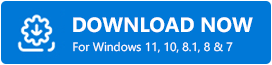
الخطوة 2: افتح برنامج الأداة المساعدة لبرنامج التشغيل على جهاز الكمبيوتر الخاص بك ، ثم انقر فوق خيار المسح الضوئي وانتظر حتى ينتهي المسح.
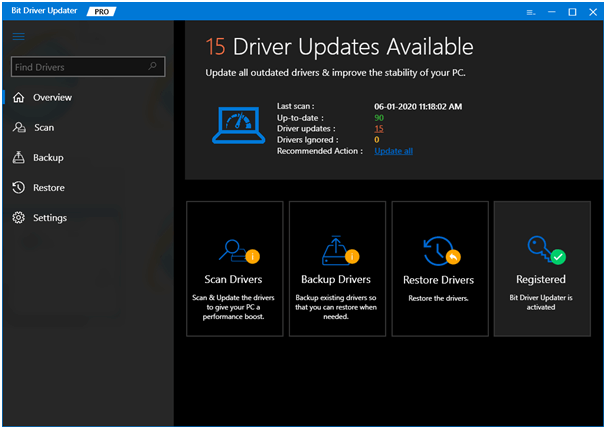
الخطوة 3: بعد ذلك ، ابحث عن برنامج التشغيل الذي به مشكلة وانقر على زر التحديث الآن المعروض بجانبه.
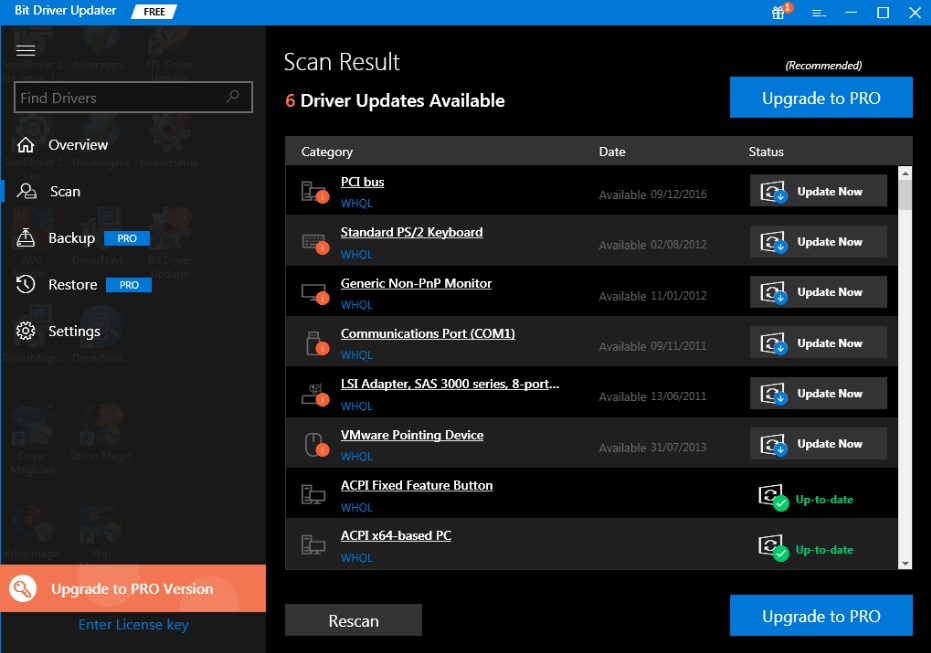
الخطوة 4: إذا لاحظت برامج تشغيل قديمة أخرى ، فيمكنك أيضًا تحديثها معها بمجرد النقر فوق الزر تحديث الكل.
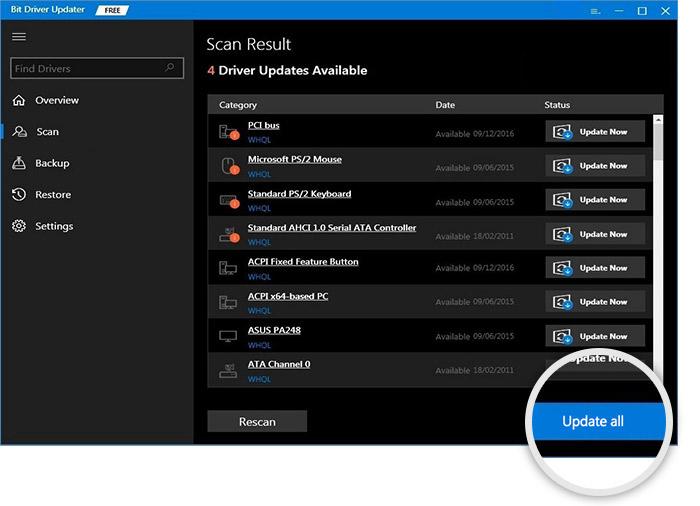
لذلك ، هكذا فقط في 4 خطوات يمكنك بسهولة وبسرعة الحصول على أحدث برنامج تشغيل Linksys WUSB6300 للحصول على اتصال أفضل بالإنترنت. ولكن ، تجدر الإشارة إلى استخدام خيار Update All الذي تحتاجه للحصول على الإصدار المحترف من Bit Driver Updater. ليس ذلك فحسب ، بل يمنحك الاعتماد على الإصدار الذي تمت ترقيته ميزات إضافية مثل النسخ الاحتياطي والاستعادة ، ومحسِّن النظام ، وتحديث برنامج التشغيل بنقرة واحدة ، والمساعدة الفنية على مدار الساعة طوال أيام الأسبوع ، وغير ذلك الكثير.
اقرأ أيضًا: إصلاح برنامج تشغيل جهاز MTP USB فشل في نظام التشغيل Windows
قم بإلغاء تثبيت برنامج تشغيل Linksys WUSB6300 وإعادة تثبيته للحصول على تجربة أفضل
في كثير من الأحيان ، لا يعمل تحديث برامج التشغيل ، إذا كان هذا يحدث معك تمامًا مثل تحديث برامج التشغيل ولكنك لا تزال لا تحصل على الأفضل منه. بعد ذلك ، تحتاج إلى إجراء إعادة التثبيت النظيف لبرنامج التشغيل. ولكن ، ضع في اعتبارك ، قم بإلغاء تثبيت برامج التشغيل الحالية أولاً قبل تنفيذ إعادة التثبيت. هنا تستطيع ان تعرف كيف تفعل ذلك:
الخطوة 1: افتح Device Manager بالضغط على مفتاحي Windows + X معًا من لوحة المفاتيح.
الخطوة 2: بعد ذلك ، توجه إلى فئة الأجهزة الأخرى وقم بتوسيعها.
الخطوة 3: انقر بزر الماوس الأيمن على برنامج تشغيل Linksys WUSB6300 واختر خيار إلغاء التثبيت .
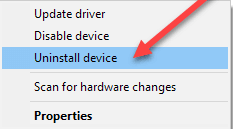
الخطوة 4: إذا طلب أي معالج طلب التأكيد الخاص بك ، فانقر فوق الخيار "نعم".
انتظر واترك عملية إلغاء التثبيت تنتهي. بعد إلغاء التثبيت بنجاح ، يمكنك إجراء تنزيل برنامج تشغيل Linksys WUSB6300 مرة أخرى إما عبر الموقع الرسمي أو باستخدام Bit Driver Updater .
قم بتنزيل برنامج تشغيل Linksys WUSB6300 وتثبيته وتحديثه على نظام التشغيل Windows 10 - تم بنجاح
لا شك أن Linksys WUSB6300 هو أحد أكثر محولات Wi-Fi موثوقية لأجهزة الكمبيوتر التي تعمل بنظام Windows. من خلال توصيلها بجهاز الكمبيوتر الخاص بك ، يمكنك الاتصال بشبكة Wi-Fi لاسلكيًا. على الرغم من أنه بالإضافة إلى المحول الدقيق ، فإنك تحتاج أيضًا إلى برامج تشغيل مناسبة.
لتحديث وتثبيت برنامج تشغيل Linksys WUSB6300 الدقيق ، يمكن للأفراد تجربة الطرق المشتركة في دليل التنزيل هذا. ولكن في حالة ما إذا كنت تبحث عن مشورة الخبراء ، يقترح الخبراء عليك استخدام Bit Driver Updater.
علاوة على ذلك ، إذا كانت لديك اقتراحات ، فلا تتردد في مشاركتها معنا عبر التعليقات أدناه. بالإضافة إلى ذلك ، إذا واجهت أي استفسارات أثناء تنفيذ الأساليب المذكورة أعلاه ، فشاركها أيضًا في المربع أدناه. نحن نتطلع إلى ردكم.
